linux 远程桌面连接
我们知道在windows下面我们可以用远程桌面连接来控制其它电脑,
但linux 远程桌面连接
不过在说怎样连接之前还是要先明确一个概念,为什么我标题没有用linux中的远程桌面连接呢,
这是因为Linux下面的桌面,也就是我们所说的X Window ,只是linux下的一个应用程序而已,
所以linux中的远程连接就分为shell和X 桌面连接两种。
先说说通过SSH(Secure Shell)连接到linux下的shell,如果的操作平台是windows下,
你可以下载SSH客户端工具连接到linux,比如最常用的PuTTY,你可以去这里下载:
http://wwwchiarkgreenendorguk/~sgtatham/putty/
运行后,如图所示:
输入你linux主机的IP,默认端口为22,然后点击Open,
就会出现登录界面,输入用户名和密码::
登录过程就算完成了。
如果你客户端也用的linux呢,那更方便了,直接输入:
ssh -l username [address of the remote host]连接,
第一次连接时会让你确认,输入yes,然后再输入口令就行了。
其实通过ssh连接,我们已经完全可以远程管理主机了,
不过有时候也需要在X Window下做一些事,
接下来就是说说怎么样远程连接到linux的桌面。
通常我们用配置XDM(X Display Manager)和VNC来远程连接,
这里我要说的是用vnc来实行远程连接。
提起VNC大家肯定不要陌生,它是一个踌平台的远程控制软件,
有linux上装好它的服务器端,我们就可以通过客户端来进行连接了。
安装就不多说了,完成后在提示符下输入:
vncserver
就算是启动了,注意后面的数字1,以后连接的时候要用到
这样vnc服务器就启动了,如果你第一次运行vncserver,会要求你输入访问密码。
如果你是在windows平台下连接linux,那直接安装vnc的的客户端就行了,
也就是安装vncviewer,安装完成后启动:
输入访问密码,回车:
连接成功。
如果你操作平台是linux,那么在提示符下输入:
vncviewer IP : x (x为标识符),就可以进行连接了。
还有种情况,如果是linux主机连接windows,除了用vnc外,
在linux中有个类似于windows中的远程桌面的工具包,那就是Rdesktop,在提示符下输入:
rdesktop ip 就可以了。另外你还以在gnome的工具菜单里启动:
输入IP,用户名和密码,如果没有域,就留空,然后连接,就和XP桌面一样,真是很方便 ,顺便提醒一句,如果你要连接的linux主机位于局域网内,可别忘了做端口映射,如果用SSH就映射22到主机,如果是用VNC连接,就要根据你的标识了,比如本例中的1,就映射端口5901,依此类推。
怎么样杀掉linux远程连接window进程?
杀掉linux远程连接window进程的方法如下
1、通过按下Ctrl+Alt+Esc键可激活此快捷方式。您的光标会变成一个X点击窗口与xkill功能来确定哪些进程与该窗口关联,然后立即杀掉该进程。该窗口将瞬间关闭。;
2、Linux桌面有一个工具systemmonitor,它的工作方式类似于Windows任务管理器,打开系统监视器工具查看运行进程列表,可以强制关闭它们。;
3、从终端关闭。比方说,Firefox是在后台运行,我们希望从终端杀死它。您可以运行如下命令:grepfirefox这将列出所有的进程,你只要kill对应的进程就可以了;
4、killall命令就像pkill的,但有点更精确。它会杀了具有特定名称的所有正在运行的进程。因此运行killallfirefox所有运行的火狐进程。
linux设置静态ip后如何远程连接?
首先下载安装一个MobaXterm软件,下载安装过程不再详细介绍。
点击这个Sessions按钮,这里是保存的远程连接
在空白处点右键,NewSessions是新建远程连接的意思
选择新建SSH连接
填写远程连接的地址和登录的系统用户名,地址就是自己的Linux服务器的ip地址。
如果没有保存用户名,登录时需要填写。
第一次登录还需要填写密码,要注意填写密码时,在Linux系统中输入一个字符以后,屏幕上什么都不显示,但实际上已经录入了,输入完按回车尝试登录可以看到结果密码是否正确。
如何用Linux连接Windows的远程桌面?
最简单的方式就是安装rdesktop,一个基于RDP协议的远程客户端软件,可以轻松实现Linux远程连接Windows桌面,下面我简单介绍一下操作过程,感兴趣的朋友可以尝试一下:
1首先,开启Windows远程连接,这个是远程桌面连接的前提,直接在“我的电脑->属性->远程设置”中勾选就行,如下:
2接着就是在Linux中安装rdesktop,以Centos7为例,需要运行如下3条命令,先下载安装rpm包,获取yum源,然后才能直接安装(如果是Ubuntu系统,则直接apt安装即可):
wgethttp://linuxro/download/nux/dextop/el7/x86_64/nux-dextop-release-0-5el7nuxnoarchrpm
rpm-Uvhnux-dextop-releaserpm
yuminstallrdesktop-y
3安装完成后,我们就可以直接使用rdesktop命令远程连接Windows桌面了,基本使用方式“rdesktopWindows主机IP”就可直接连接Windows桌面,如下,输入用户名和密码,验证成功后,就可登录Windows主机了:
更多参数和功能介绍的话,可以参考帮助命令“rdesktop-h”,官方都有详细介绍:
至此,我们就完成了Linux远程连接Windows桌面。总的来说,整个过程非常简单,最主要的还是安装rdesktop,只要你熟悉一下上面的操作过程,很快就能掌握的,网上也有相关教程和资料,介绍的非常详细,感兴趣的话,可以搜一下,希望以上分享的内容能对你有所帮助吧,也欢迎大家评论、留言进行补充。
如何远程连接基于VMware虚拟机的linux操作系统?
1首选是下载安装xshell连接服务器的工具,直接网上下载安装即可。打开Xs。
2输入Name和Host的IP地址。在打开的NewSessionPropert。
3创建好之后,点击Connect链接到服务器端。和其他的shell软件类似。
4输入虚拟机创建的用户名,注意记得保存这个用户,下次可以直接连接到服务器不需要重新输入用户名,需要输入连接服务器的用户名和密码,输入正确的用户名和密码,可以点击保存用户名和密码方便下次直接连接。
5输入密码。输入密码之后,勾选保存密码。方便下次直接登录到服务器上,系统会自动通过加密的方式保存密码,一般不会被别人窃取到。
6测试连接是否成功,通过输入linux命令进行远程调用服务器。连接成功后,输入一些linux命令就可以看到链接操作成功。
windows10如何远程连接到Linux系统?
windows10远程连接到Linux系统的方法
1先确定Linux系统的电脑或服务器开启SSH服务,并确定端口号:在终端中输入sudoservicesshdstatus,如果出现Active:active(running),说明SSH服务已启动;
8填写完成点击确定,即可进入远程linux电脑的命令状态,然后就可以执行相关命令操作了。
以上就是windows10如何远程连接到Linux系统的全部内容
如何使用LinuxSSH安全策略限制IP登录?
方法一:首先需要限制登录的ip(或者如果需要自己本地登录,查看最后登录ip即可)Vim/etc/hostsallow输入sshd:11480100159:allowvim/etc/hostsdeny输入(表示除了上面允许的,其他的ip都拒绝登陆ssh)sshd:ALL最后sshd重启servicesshdrestart方法二:比如说你只允许11480100159这个IP进入,其它都禁止:vim/etc/ssh/sshd_config添加一行:allowusersxxx@11480100159注:xxx为你用来登入服务器的用户名最后sshd重启servicesshdrestart
linux下怎么使SSH服务开机自动运行?
linux下让ssh服务开机自动运行,可以通过systemctl命令来设置。
1、设置ssh开机自启动sudosystemctlenablessh说明:sudo是提升权限,systemctl是服务管理器,enable是systemctl的参数,表示启用开机自动运行,ssh是要设置的服务名称。设置成功后,可以用chkconfig查看一下ssh的开机启动状态,on表示已设置开机自启动。
2、ssh禁用开机自启动sudosystemctldisablessh说明:sudo是提升权限,systemctl是服务管理器,disable是systemctl的参数,表示禁止开机运行,ssh是要设置的服务名称。
linux下ssh登录,怎么直接输入用户名和密码?
默认用户名是root
如果忘记了,可以进单用户破解
破解方法
1linux开机引导的时候,按键盘上的e就可以进入进入grub菜单界面。
2在出现grub引导画面时(centos(2618-274)),按字母e键,进入grub编辑状态。
3把光标移动到kernel那一行,再敲入“e”进入命令行编辑,
在kernel一行的最后加上空格s,回车
敲入“b”,启动系统,即进入单用户模式,
4这个时候就可以用passwd命令改密码了。
passwdroot
改完以后reboot重启。
linux下没有ssh服务怎么办?
linux下一般是有ssh服务的,如果没有可以使用yuminstallssh进行在线安装。



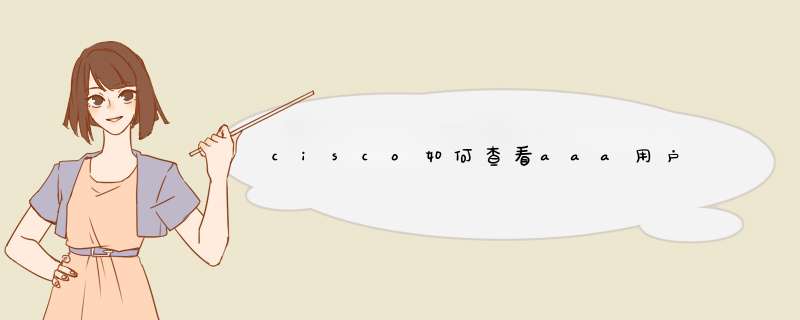



0条评论